Pappersstopp i höger omslag fram/horisontell matning
I det här avsnittet beskrivs hur du åtgärdar ett pappersstopp som inträffar i sidan POD Deck-E/Secondary POD Deck-E. Kontrollera var pappersstoppet har inträffat på skärmen och följ stegen nedan för att ta ut pappret.
Platsen för höger omslag fram/horisontell matning visas i följande bild.

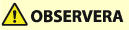 |
Var försiktig när du öppnar och stänger alla skenor och omslag så att du inte klämmer fingrarna. |
 |
Du kan åtgärda pappersstopp som uppstår när POD Deck-E/Secondary POD Deck-E har monterat genom att följa stegen för att åtgärda pappersstopp när endast POD Deck-E har monterats. Följande bild indikerar platsen för pappersstoppet. Se bilden för att ta bort papper som har fastnat. Om bara POD Deck-E har monterats: 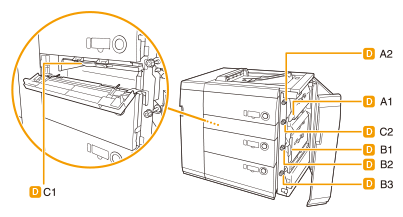 Om POD Deck-E/Secondary POD Deck-Ehar monterats: Etiketterna på sidan Secondary POD Deck-E anges med Da- (ex: Da-A1) och på sidan POD Deck-E som Db-. 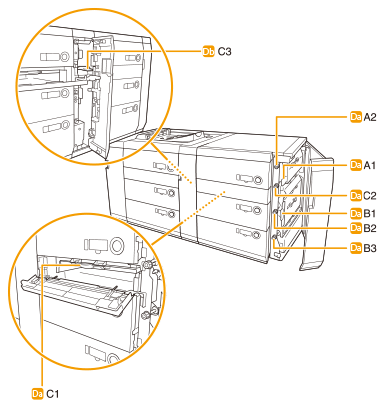 |
1
Öppna den främre högra luckan på POD-magasinet.

2
Öppna styrskenorna (A1 och B1).
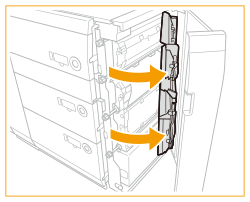
3
Ta bort papperet som har fastnat.
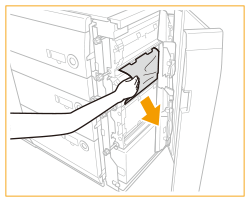
4
Vrid vreden (A2, B2 och B3) i pilens riktning (medurs) på platserna för pappersstopp.
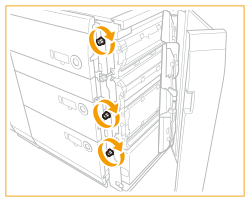
5
Ta bort papperet som har fastnat.
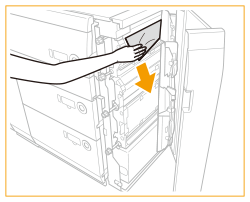
6
Stäng styrskenorna (A1 och B1).
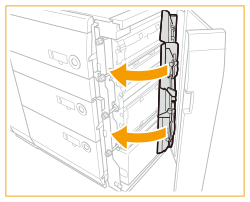
7
Öppna luckan för horisontell matning.
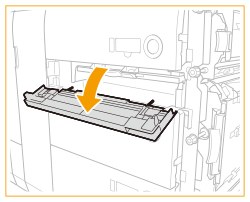
8
Öppna skenan (C1).
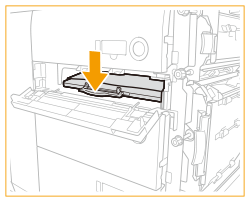
9
Ta bort papperet som har fastnat.
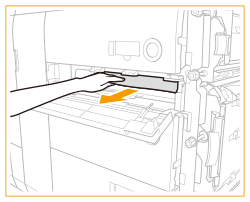
10
Vrid vredet (C2) i pilens riktning (medsols) och ta bort papperet som har fastnat.
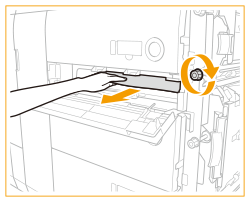
11
Stäng skenan (C1).
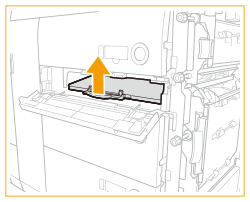
12
Öppna styrskenan (C3) (endast om POD Deck-E/Secondary POD Deck-E har monterats).
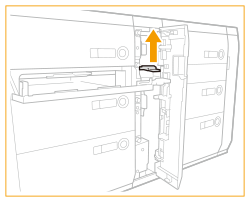
13
Åtgärda pappersstoppet (endast om POD Deck-E/Secondary POD Deck-E har monterats).
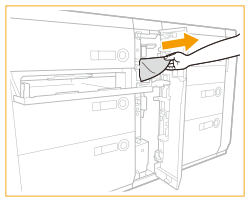
14
Stäng styrskenan (C3) (endast om POD Deck-E/Secondary POD Deck-E har monterats).
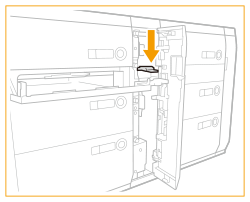
15
Stäng luckan för horisontell matning.
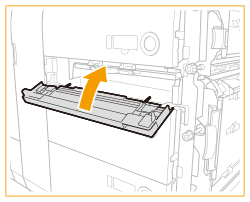
16
Stäng den främre högra luckan på POD-magasinet.
Fortsätt att följa instruktionerna på skärmen för att fortsätta med jobbet som avbröts eller för att fortsätta rensa pappersstopp.